Índice

Roboform
Eficácia Um gerenciador de senhas completo Preço A partir de 23,88 dólares por ano. Facilidade de uso : Fácil de usar, mas nem sempre intuitivo Suporte Base de conhecimento, tickets de suporte, chatSumário
RoboForm Oferece todos os recursos que a maioria das pessoas precisa em um pacote bastante fácil de usar. Isso é atraente, mas pesa isso em relação ao plano gratuito da LastPass. Também oferece todos os recursos que a maioria das pessoas precisa e irá sincronizar um número ilimitado de senhas em todos os seus dispositivos, e é a melhor opção para usuários que priorizam um preço baixo.
Se você preferir gastar algum dinheiro para ganhar recursos (e apoiar financeiramente os desenvolvedores que fazem o software) considere 1Password, Dashlane, LastPass, e Sticky Password. Eles oferecem mais opções de segurança, como exigir que uma senha seja digitada antes de entrar em um site, e irão varrer a web escura para avisá-lo se os hackers conseguiram obter qualquer um dos seus endereços de e-mail ou senhas.você vai pagar significativamente mais por eles.
O RoboForm é um bom meio-termo com um histórico comprovado e um exército de usuários fiéis. Então experimente. Use o período de teste gratuito de 30 dias para ver se ele atende às suas necessidades, e compare-o com outros gerentes de senhas que apelam para você. Descubra por si mesmo qual deles melhor atende às suas necessidades.
Do que eu gosto Importação direta de senhas. Gerencia senhas de aplicações Windows.
O que eu não gosto : O plano gratuito é apenas para um único dispositivo. Às vezes um pouco pouco pouco intuitivo. Faltam alguns recursos avançados.
4.3 Obter o RoboForm (30% OFF)Por que confiar em mim para esta revisão do RoboForm?
Meu nome é Adrian Try, e os gerentes de senhas têm facilitado minha vida por mais de uma década. Lembro-me vagamente de tentar o RoboForm bem antes disso, quando ele saiu pela primeira vez há quase 20 anos. Mas eu não estava pronto para assumir o compromisso de usar um gerente de senhas e um form-filler na época. Isso levou mais alguns anos.
Em 2009, comecei a usar o plano gratuito da LastPass para meus logins pessoais. A empresa para a qual trabalhei padronizou e meus gerentes puderam me dar acesso aos serviços web sem me deixar saber as senhas, e remover o acesso quando eu não precisava mais. Então, quando deixei aquele emprego, não havia preocupações sobre quem eu poderia compartilhar as senhas.
Nos últimos anos, tenho usado o chaveiro iCloud da Apple, que se integra bem com macOS e iOS, sugere e preenche automaticamente senhas (tanto para sites quanto para aplicativos), e me avisa quando tenho usado a mesma senha em vários sites. Mas ele não tem todas as características de seus concorrentes, e estou interessado em avaliar as opções enquanto escrevo esta série de resenhas.
Eu estava ansioso para testar o RoboForm novamente para ver como ele tem evoluído ao longo dos anos, então eu instalei o teste gratuito de 30 dias no meu iMac e o testei completamente ao longo de vários dias.
Enquanto alguns membros da minha família são tecnologicamente experientes e usam gerenciadores de senhas, outros têm usado a mesma senha simples por décadas, esperando pelo melhor. Se você está fazendo o mesmo, espero que esta revisão mude sua opinião. Continue lendo para descobrir se o RoboForm é o gerenciador de senhas certo para você.
Roboform Review: What's In It for You?
O RoboForm tem tudo a ver com economia de tempo ao ter formulários e senhas preenchidos automaticamente, e eu vou listar suas funcionalidades nas oito seções seguintes. Em cada subseção, eu vou explorar o que o aplicativo oferece e então compartilhar minha opinião pessoal.
1. guardar as senhas de forma segura
Como você se lembra de uma centena de senhas? Mantenha-as simples? Faça-as todas iguais? Escreva-as em um pedaço de papel? Resposta errada! Não se lembre delas - use um gerenciador de senhas em vez disso. O RoboForm irá armazenar com segurança suas senhas na nuvem, sincronizá-las com todos os seus dispositivos e preenchê-las automaticamente.
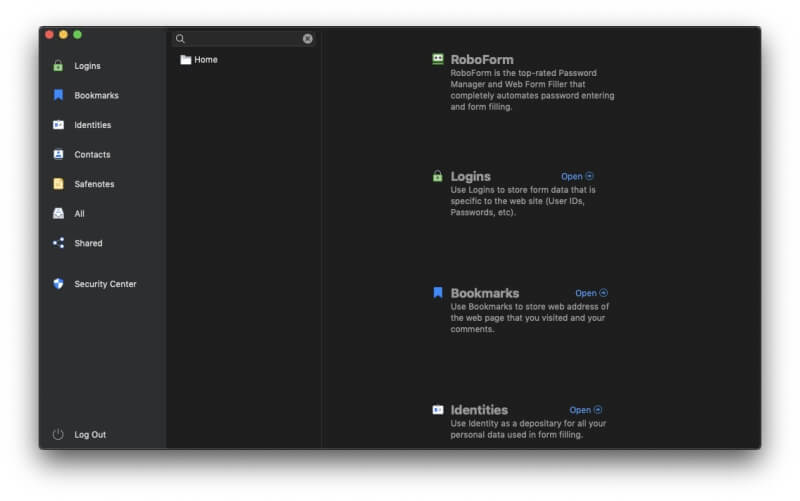
Mas certamente manter todas as suas senhas na mesma conta na nuvem é menos seguro. Se essa conta fosse invadida, eles teriam acesso a tudo! Pode parecer contra-intuitivo, mas acredito que, usando medidas de segurança razoáveis, os gerentes de senhas são os lugares mais seguros para armazená-las.
Comece protegendo sua conta com uma senha mestra forte. Essa é a senha que você precisa digitar cada vez que você entra no RoboForm. Certifique-se de que seja memorável, mas não facilmente adivinhável. O RoboForm não mantém um registro dele como uma medida de segurança importante, e não será capaz de ajudá-lo se você esquecê-lo. E como todos os seus dados são criptografados, eles também não têm acesso a isso.
Para uma camada extra de segurança, você pode adicionar autenticação multi-factor às contas RoboForm Everywhere. Então para acessar sua conta você não precisará apenas de sua senha, mas também de um código que é enviado para você via SMS ou Google Authenticator (ou similar) em seu dispositivo móvel, tornando quase impossível para os hackers obterem acesso.


Tenho certeza que você já tem muitas senhas. Como você as coloca no RoboForm para começar? O aplicativo irá aprendê-las cada vez que você fizer o login. Ao contrário de outros gerenciadores de senhas, você não pode inseri-las manualmente no aplicativo.

O RoboForm também pode importar suas senhas de um navegador web ou outro gerenciador de senhas. Por exemplo, ele pode importar do Google Chrome...

...mas, por alguma razão, não funcionou comigo.

Também pode importar de uma grande variedade de gerentes de senhas incluindo 1Password, Dashlane, Keeper, True Key, e Sticky Password. Eu optei por importar do Keeper, mas primeiro tive que exportá-los a partir desse aplicativo.

O processo foi suave e simples, e as minhas senhas foram importadas com sucesso.

O RoboForm permite que você organize senhas em pastas, e é bom ver que todas as minhas pastas Keeper também foram importadas. Como Keeper, as senhas podem ser adicionadas às pastas através de arrastar e soltar.
A minha opinião pessoal: Quanto mais senhas você tiver, mais difícil é gerenciá-las. Não comprometa sua segurança online, use um gerenciador de senhas em vez disso. O RoboForm Everywhere é seguro, permite que você organize suas senhas em pastas, e as sincronizará com todos os dispositivos para que você as tenha quando precisar delas.
2. Gerar senhas para cada site
Suas senhas devem ser longas e não uma palavra de dicionário, por isso são difíceis de quebrar. E devem ser únicas para que se sua senha de um site for comprometida, seus outros sites não fiquem vulneráveis.
Sempre que você criar uma nova conta, o RoboForm pode gerar uma senha forte e única para você. Ao contrário de outros gerenciadores de senhas, você não encontrará um botão ali mesmo no site, ou mesmo no aplicativo RoboForm. Ao invés disso, pressione o botão da extensão do navegador RoboForm.

Clique no botão Gerar e você receberá uma senha que poderá arrastar para o campo da direita na página de inscrição.

Se você tiver requisitos específicos de senha, clique no botão Configurações Avançadas para defini-los.

Essa senha será difícil de invadir, mas também será difícil de lembrar. Felizmente, o RoboForm se lembrará dela para você e a preencherá automaticamente cada vez que você entrar no serviço, seja qual for o dispositivo de onde você entrar.
A minha opinião pessoal: Quando você precisa lembrar de todas as suas próprias senhas, reutilizar a mesma senha simples é tentador mesmo sabendo que isso compromete nossa segurança. Com o RoboForm, você pode criar uma senha forte diferente para cada website de forma rápida e fácil. Não importa quanto tempo e complexidade elas sejam porque você nunca precisa lembrá-las - o RoboForm irá digitá-las para você.
3. login automático nos sites da Web
Agora que você tem senhas longas e fortes para todos os seus serviços web, você irá apreciar o RoboForm preenchendo-as para você. A maneira mais conveniente de fazer isso é usando a extensão do navegador. Depois que você instalar o RoboForm, ele irá lhe pedir para instalar a extensão quando você usar um navegador web pela primeira vez.

Alternativamente, você pode instalá-los a partir das preferências do aplicativo.

Quando você navega para um website que o RoboForm conhece, ele pode fazer login para você. Os detalhes de login não são preenchidos automaticamente para você como estão com outros gerenciadores de senhas. Ao invés disso, clique no ícone de extensão do navegador e selecione os detalhes de login. Se você tem várias contas com aquele website, você terá várias opções para clicar.

Alternativamente, ao invés de navegar para o site e depois clicar no ícone, você pode usar o RoboForm para fazer ambos os trabalhos em um único passo. A partir da extensão do navegador, clique em Logins, então selecione o site desejado. Você será levado para o site e logado em um único passo.

Alternativamente, use o aplicativo RoboForm. Encontre o site que você quer, então clique em Go Fill.

O RoboForm também permite que você navegue facilmente em sites que não requerem que você faça login. Esses sites são armazenados na seção de Favoritos do aplicativo.

Alguns gerentes de senha permitem que você exija que sua senha mestra seja digitada antes de entrar automaticamente em alguns sites, digamos na sua conta bancária. Isso me dá paz de espírito. Infelizmente, o RoboForm não dá essa opção.
A minha opinião pessoal: Enquanto você estiver logado no RoboForm, você não terá que digitar outra senha ao entrar em suas contas web. Isso significa que a única senha que você precisará lembrar é sua senha mestra do RoboForm. Eu só queria poder fazer o login na minha conta bancária um pouco menos fácil!
4. preencher automaticamente as senhas do aplicativo
Não são apenas sites que precisam de senhas. Muitos aplicativos também exigem que você faça login. O RoboForm pode lidar com isso também se você estiver no Windows. Poucos gerentes de senhas se oferecem para fazer isso.
Não apenas para senhas da web, o RoboForm também salva suas senhas de aplicativos Windows (ex. Skype, Outlook, etc.). Quando você entrar em seu aplicativo, o RoboForm irá oferecer para salvar a senha para a próxima vez.
A minha opinião pessoal: Isto é uma grande vantagem para os utilizadores de Windows. Seria bom se os utilizadores de Mac pudessem também ter acesso automático às suas aplicações.
5. preenchimento automático de Formulários Web
O preenchimento de formulários web foi a razão original do RoboForm. Ele pode preencher formulários inteiros tão simplesmente como preencher uma tela de login. A seção Identidades do aplicativo é onde você preenche suas informações pessoais que serão usadas para preencher os formulários. Você pode ter diferentes conjuntos de dados para suas diferentes funções e circunstâncias, digamos casa e trabalho.

Além de dados pessoais, você também pode preencher os dados do seu negócio, passaporte, endereço, cartão de crédito, conta bancária, carro e muito mais.
Agora quando eu preciso preencher um formulário web, basta clicar no ícone da extensão do navegador RoboForm e escolher uma identidade. Os detalhes do meu cartão de crédito também podem ser preenchidos automaticamente.

Infelizmente, a data de validade e o código de verificação não foram preenchidos. Talvez o problema com a data é que ela estava esperando um ano de dois dígitos enquanto o RoboForm tem quatro dígitos, e o formulário está pedindo por um código de "verificação" enquanto o RoboForm armazena um código de "validação".
Tenho certeza que estes problemas podem ser resolvidos (e os usuários em alguns países provavelmente não os encontrarão), mas é uma pena que não tenha funcionado da primeira vez como funcionou com Senha Pegajosa. Com o longo pedigree do RoboForm no preenchimento de formulários, eu esperava que fosse o melhor da classe.
A minha opinião pessoal: Quase 20 anos atrás, o RoboForm foi projetado para preencher formulários web rápida e facilmente, como um robô. Ele ainda faz um bom trabalho hoje. Infelizmente, alguns dos meus campos de cartão de crédito não foram preenchidos. Tenho certeza de que eu poderia encontrar uma maneira de fazê-lo funcionar, mas com o chaveiro iCloud e o Sticky Notes ele funcionou da primeira vez.
6. Partilhar Logins de forma segura
De vez em quando você precisa compartilhar uma senha com outra pessoa. Talvez um colega de trabalho precise ter acesso a um serviço web ou um membro da família esqueceu a senha da Netflix... novamente. Ao invés de rabiscá-la em um pedaço de papel ou enviar uma mensagem de texto, o RoboForm permite que você compartilhe senhas de forma segura.
Para compartilhar um login rapidamente, clique com o botão direito do mouse no item e selecione Compartilhar, ou clique em Enviar na parte superior da tela. Ambos os métodos parecem fazer a mesma coisa: compartilhar a senha para que ela permaneça sob o controle do destinatário e não possa ser retirada.

Todas as suas pastas também são visíveis, quer contenham ou não palavras-passe partilhadas.

Para um compartilhamento mais fino, use Shared Folders em seu lugar. Clique com o botão direito do mouse na pasta e selecione Sharing.

As pastas compartilhadas lhe dão mais controle. Você pode conceder direitos diferentes a cada usuário:
- Apenas para entrar: O destinatário não será capaz de editar ou compartilhar itens do RoboForm na Pasta Compartilhada. Logins só podem ser usados para entrar em websites, aplicativos e aplicativos móveis (a senha não pode ser vista no Editor). Identidades e Notas Seguras podem ser vistas no Editor.
- Ler e escrever: O destinatário pode visualizar e editar itens do RoboForm na Pasta Compartilhada, e as mudanças que eles fizerem serão propagadas para outros destinatários e para o remetente.
- Controlo total: Direitos totais de acesso. O destinatário é capaz de visualizar e editar todos os itens, ajustar os níveis de permissão, bem como adicionar ou remover outros destinatários (incluindo o remetente original).
A partilha também funciona com outros tipos de informação, digamos uma identidade, ou uma nota segura (abaixo).
A minha opinião pessoal: A maneira mais segura de compartilhar uma senha é com um gerenciador de senhas. O RoboForm permite que você compartilhe senhas rapidamente com outros indivíduos, ou configure pastas compartilhadas onde você pode ajustar o acesso que diferentes usuários têm às senhas. E se você mudar uma das senhas, os registros dos outros usuários serão atualizados automaticamente. Compartilhar senhas desta maneira requer que todos usem o RoboForm, masa comodidade e segurança extra faz com que valha a pena.
7. guardar informações privadas de forma segura
O RoboForm não é apenas um lugar seguro para armazenar senhas. Há também uma seção de Notas Seguras onde você pode armazenar informações privadas com segurança. Pense nele como um notebook digital protegido por senha. Você pode usá-lo para armazenar informações sensíveis, como números de previdência social, números de passaporte e a combinação do seu cofre ou alarme.

Suas notas são de texto simples, e pesquisáveis.

Infelizmente, você não pode adicionar ou anexar arquivos e fotos como pode no 1Password, Dashlane, LastPass e Keeper. Se você quiser armazenar informações da sua carteira de motorista, passaporte ou seguro social, você terá que digitá-las manualmente.
A minha opinião pessoal: Pode ser útil ter informações pessoais e financeiras em mãos, mas você não pode se dar ao luxo de tê-las nas mãos erradas. Da mesma forma que você confia no RoboForm para armazenar suas senhas com segurança, confie também a ele com outros tipos de informações sensíveis.
8. estar avisado sobre preocupações com a senha
Para encorajar uma melhor segurança de senha, o RoboForm inclui uma Central de Segurança que classifica sua pontuação geral de segurança e lista senhas que devem ser alteradas por serem fracas ou reutilizadas. Ele também avisa sobre duplicatas: detalhes de login que foram inseridos mais de uma vez.

Eu recebi uma pontuação "Média" de apenas 33%. O RoboForm está sendo duro comigo porque é uma pontuação mais baixa do que outros gerentes de senha me deram. Mas eu tenho algum trabalho a fazer!
Por que minha pontuação foi tão baixa? Principalmente por causa de senhas reutilizadas. O RoboForm está auditando senhas que eu importei de uma conta muito antiga que não era usada há anos, e enquanto eu não estava usando a mesma senha para tudo, eu tinha usado algumas senhas para mais de um site.
O relatório do RoboForm é mais útil que outros serviços que eu tentei. Ao invés de apenas uma longa lista de senhas reutilizadas, ele exibe grupos de sites que compartilham a mesma senha. Muitas das minhas senhas são compartilhadas entre apenas dois sites. Eu deveria mudá-las para que elas sejam únicas a cada vez.

Muitas das minhas senhas são apenas de força fraca ou média, e também devem ser alteradas. Alguns gerentes de senhas tentam automatizar esse processo, mas isso pode ser complicado porque requer a cooperação de cada website. O RoboForm não tenta. Eu precisarei ir a cada website e alterar minhas senhas manualmente, e isso vai consumir muito tempo.
O Security Center também não me avisa sobre senhas que foram comprometidas quando sites de terceiros foram invadidos. 1Senha, Dashlane, LastPass e Keeper todos o fazem.
A minha opinião pessoal: O uso de um gerenciador de senhas não garante automaticamente a segurança, e é perigoso ser enganado em uma falsa sensação de segurança. Felizmente, o RoboForm lhe dará uma noção clara da saúde de sua senha e o alertará quando for hora de mudar uma senha. Essa pode ser a senha que não é forte o suficiente ou é usada em vários sites, mas não avisará se suas senhas foram comprometidas, oualterá-las para você automaticamente, como fazem alguns outros gerentes de senhas.
Razões por trás das minhas classificações do RoboForm
Eficácia: 4/5
O RoboForm inclui os recursos que a maioria dos usuários precisa, incluindo a maioria das funcionalidades dos aplicativos mais caros. Entretanto, ao realizar uma auditoria de segurança, ele não avisa sobre senhas que podem ter sido comprometidas por violações de sites, eu não posso exigir que uma senha seja digitada antes do login para sites onde a segurança é uma prioridade, e o preenchimento de formulários não funcionou perfeitamente para mim fora da caixa como funcionou comalgumas outras aplicações de gestão de senhas.
Preço: 4,5/5
Em um gênero onde a maioria dos aplicativos custa US$30-40/ano, a assinatura de US$23,88/ano do RoboForm é refrescante e só é superada pelo McAfee True Key, que não oferece tantas funcionalidades. No entanto, a versão gratuita do LastPass oferece um conjunto de recursos similares, portanto será mais atraente para os usuários que procuram o preço mais baixo.
Facilidade de uso: 4/5
Em geral, eu achei o RoboForm bastante fácil de usar, mas nem sempre intuitivo. Por exemplo, ao usar a extensão do navegador, você sempre precisa clicar no ícone do RoboForm para iniciar a ação, em contraste com outros gerenciadores de senhas que preenchem senhas sem nenhuma ação, ou tornar ícones visíveis no final de cada campo ao preencher um formulário web.a natureza.
Suporte: 4.5/5
A página de Suporte do RoboForm tem links para a base de conhecimento "help center" e manual do usuário online (que também está disponível em formato PDF). Cada usuário tem acesso a um sistema de tickets 24/7, e assinantes pagantes pagantes também podem acessar o suporte por chat durante o horário comercial (EST) de segunda a sexta-feira.
Alternativas ao RoboForm
1Senha: 1Password é um gerenciador de senhas completo e premium que irá lembrar e preencher suas senhas para você. Um plano gratuito não é oferecido. Leia nossa revisão completa da 1Password aqui.
Dashlane: Dashlane é uma maneira simples e segura de armazenar e preencher senhas e informações pessoais. Gerencie até 50 senhas com a versão gratuita, ou pague pela versão premium. Leia aqui nossa revisão detalhada do Dashlane.
Senha pegajosa: O Sticky Password poupa-lhe tempo e mantém-no seguro. Preenche automaticamente formulários online, gera palavras-passe fortes e regista-o automaticamente nos sites que visita. A versão gratuita dá-lhe segurança com palavra-passe sem sincronização, backup e partilha de palavra-passe. Leia aqui a nossa revisão completa da Sticky Password.
LastPass: O LastPass lembra-se de todas as suas senhas, portanto você não precisa. A versão gratuita lhe dá os recursos básicos, ou atualize para Premium para obter opções adicionais de compartilhamento, suporte técnico prioritário, LastPass para aplicativos e 1 GB de armazenamento. Leia nossa revisão completa do LastPass aqui.
McAfee True Key: Uma versão gratuita limitada permite que você gerencie 15 senhas, e a versão premium lida com senhas ilimitadas. Leia nossa revisão completa da True Key aqui.
Gerenciador de Senha do Guardião: O Keeper protege suas senhas e informações privadas para evitar violações de dados e melhorar a produtividade dos funcionários. Há uma grande variedade de planos disponíveis, incluindo um plano gratuito que suporta armazenamento ilimitado de senhas. Leia nossa revisão completa do Keeper aqui.
Abine Blur: Abine Blur protege suas informações privadas, incluindo senhas e pagamentos. Além do gerenciamento de senhas, ele também oferece e-mails mascarados, preenchimento de formulários e proteção de rastreamento. Leia nossa análise completa do Blur aqui.
Conclusão
Quantas senhas você consegue lembrar? Você tem uma para cada conta de mídia social e conta bancária, uma para seu provedor de internet e empresa de telecomunicações, uma para cada plataforma de jogos e aplicativo de mensagens que você usa, sem mencionar Netflix e Spotify. Se cada senha fosse uma chave eu me sentiria como um carcereiro, e esse enorme chaveiro pode realmente me pesar.
Como você gerencia todos os seus logins? Você cria senhas que são tão fáceis de lembrar que também são fáceis de hackear? Você as anota em papel ou notas post-it que outros poderiam encontrar? Você usa a mesma senha em todos os lugares, para que se uma senha fosse hackeada, eles teriam acesso a todos os seus sites? Há uma maneira melhor. Use um gerenciador de senhas.
Depois de ler esta crítica, espero que você esteja pronto para começar a usar um gerenciador de senhas em todos os seus dispositivos. Você deve escolher o RoboForm? Talvez.
RoboForm O serviço tem vindo a facilitar a vida dos utilizadores de computadores há quase duas décadas, recordando as suas palavras-passe e dados pessoais e preenchendo-os automaticamente quando necessário. O serviço tem reunido muitos utilizadores ao longo dos anos e ainda tem um seguimento fiel. Ainda é suficientemente convincente para que novos utilizadores entrem a bordo?
Sim, ainda é uma boa opção hoje, embora o espaço de gerenciamento de senhas tenha se tornado bastante lotado. O RoboForm continua a ser atualizado regularmente para acompanhar os novatos, está disponível para Windows, Mac, Android e iOS, juntamente com a maioria dos principais navegadores da web, e é mais acessível do que a maioria dos concorrentes.
Uma versão gratuita e um teste de 30 dias estão disponíveis se você quiser experimentá-lo. A versão gratuita oferece funcionalidade total em um único dispositivo, portanto não funcionará como uma solução de longo prazo para a maioria de nós que precisamos que nossas senhas estejam disponíveis em cada dispositivo que usamos. Para isso, você precisará pagar $23,88/ano, ou $47,75/ano para sua família. Planos de negócios estão disponíveis a partir de $39,95/ano.
Obter o RoboForm (30% OFF)Então, o que você acha desta revisão do RoboForm? Deixe-nos saber deixando um comentário abaixo.

